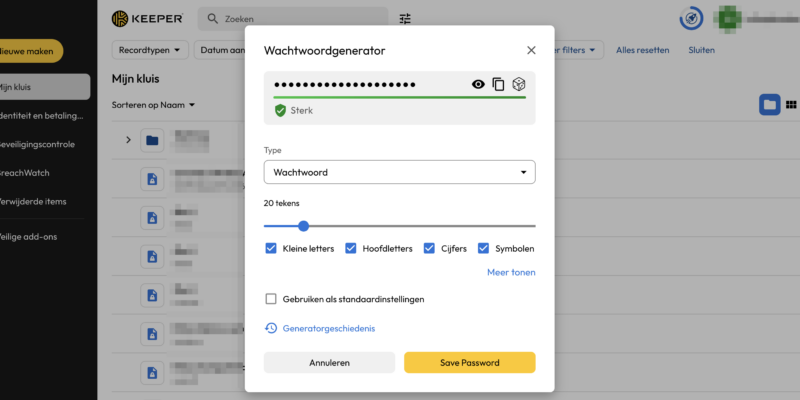Keeper is al lange tijd een grote speler in de wereld van password managers. De tool is breed beschikbaar, en biedt een aantal interessante opties, al vallen die niet allemaal binnen het standaardabonnement. Hoe is de wachtwoordmanager in gebruik, en is het het waard om hem te gaan gebruiken? Je leest het in onze Keeper review.
Keeper
Betrouwbaar- Geen iDeal
- Veilig delen van wachtwoorden
- Geavanceerde beveiliging
- Dark Web monitoring
Keeper Voor-en nadelen
- Uitstekende beveiliging
- Twee-Factor authenticatie (2FA)
- Geavanceerd wachtwoordbeheer
- Beveiligd delen van gegevens
- Geschikt voor particulieren en bedrijven
- Gebruikersinterface
- Geen Nederlandse support
Keeper specificaties
| Onbeperkt aantal wachtwoorden | ✅ |
| Password generator | ✅ |
| Delen van wachtwoorden | ✅ |
| Melding bij datalek | ✅ |
| Synchronisatie tussen apparaten | ✅ |
| Zwakke wachtwoorden controleren | ✅ |
| Browserextensie | ✅ |
| Persoonlijk plan | 1 gebruiker |
| Familie plan | 5 gebruikers |
| Zakelijk plan | Ongelimiteerde mogelijkheden |
| Software in het Nederlands | ❌ |
Wij hebben Keeper uitgebreid getest op gebruiksgemak, veiligheid, extra’s en prijs-kwaliteitverhouding. Check dus snel de review, of lees een korte samenvatting onderaan het artikel.
Prijzen en abonnementen
Zoals de meeste wachtwoordmanagers biedt ook Keeper verschillende abonnementsvormen. In alle reviews gaan we uit van het standaard persoonlijke abonnement, en dat doen we bij Keeper dus ook. Dat abonnement kost op dit moment 2,92 euro per maand voor een jaarabonnement. Daarvoor krijg je alle functies voor één enkel account. Voor langerlopende abonnementen gaat de maandprijs wat omlaag.
Naast dat abonnement biedt Keeper een gezinsabo voor 6,25 euro per maand, waarbij je 5 privékluizen krijgt met alle functies uit het gewone abonnement. Er zijn ook zakelijke abonnementen beschikbaar, voor 2 euro per persoon per maand voor kleine bedrijven tot maatoplossingen voor grote bedrijven.
Keeper
Betrouwbaar- Geen iDeal
- Veilig delen van wachtwoorden
- Geavanceerde beveiliging
- Dark Web monitoring
Keeper Voor-en nadelen
- Uitstekende beveiliging
- Twee-Factor authenticatie (2FA)
- Geavanceerd wachtwoordbeheer
- Beveiligd delen van gegevens
- Geschikt voor particulieren en bedrijven
- Gebruikersinterface
- Geen Nederlandse support
Keeper specificaties
| Onbeperkt aantal wachtwoorden | ✅ |
| Password generator | ✅ |
| Delen van wachtwoorden | ✅ |
| Melding bij datalek | ✅ |
| Synchronisatie tussen apparaten | ✅ |
| Zwakke wachtwoorden controleren | ✅ |
| Browserextensie | ✅ |
| Persoonlijk plan | 1 gebruiker |
| Familie plan | 5 gebruikers |
| Zakelijk plan | Ongelimiteerde mogelijkheden |
| Software in het Nederlands | ❌ |
Betalen met iDeal
Sommige wachtwoordmanagers bieden de mogelijkheid het abonnement met iDeal te betalen – wel zo fijn voor Nederlandse gebruikers. Bij Keeper is dat helaas niet het geval. Betalen kan met een creditcard of met PayPal, meer opties zijn er niet. Dat is wat ons betreft een gemiste kans in een steeds groter wordend deel van de wereld.
Gratis versie
Keeper biedt een simpele gratis versie van de wachtwoordmanager, waarbij je wel onbeperkt wachtwoorden kunt opslaan, maar dat maar op één apparaat kan doen. Dat is een optie die veel wachtwoordmanagers aanbieden.
Wat extra fijn is aan Keeper, is dat je de volledige versie een maand lang gratis kunt proberen, zonder dat je daarvoor je creditcard hoeft te trekken. Deze écht gratis trial, zonder haken en ogen, kunnen we natuurlijk alleen maar toejuichen. Naderhand kun je snel en makkelijk overschakelen naar de betaalde versie, en al je wachtwoorden worden behouden.
Op zoek naar de ideale wachtwoordmanager voor jou? Gebruik onze handige vergelijker en geef aan wat jij belangrijk vindt. Voor meer tips, reviews en belangrijke specs kun je kijken op onze pagina over de beste wachtwoordmanager.
Installeren en eerste gebruik
De installatie van Keeper heb je binnen een minuutje geregeld, helemaal als je de gratis proefmaand gebruikt. Het is een kwestie van een e-mailadres invullen, een goed hoofdwachtwoord verzinnen, en je account bevestigen via het mailtje dat je krijgt.
Eenmaal ingelogd in de browserversie krijg je meteen een handig stappenplan voor je neus, waarmee je een browser-plugin kan downloaden en je wachtwoorden kunt importeren – daarover straks meer. Ook wordt meteen aangeraden de optie voor accountherstel te activeren, wat absoluut geen slecht idee is. Verder hoef je je geen zorgen te maken om allerlei poespas, en dat is wel zo prettig.
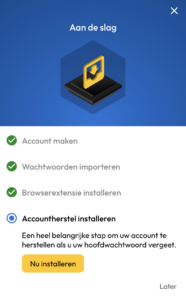
Keeper wordt op basis van je locatiegegevens automatisch in het Nederlands getoond. Dat is op zich fijn, maar de vertaling is niet altijd helemaal lekker gedaan, waardoor sommige opties en functies er juist wat onduidelijker op worden.
Ondersteunde apparaten
Keeper ondersteunt alle bekende platformen. Dat betekent dat je de app kunt downloaden voor je computer of laptop, je telefoon en je browser. Alle ondersteunde apparaten op een rijtje:
- PC/laptop: Windows, Mac en Linux (Chromebooks werken via de browserextensie)
- Smartphone: Android en iOS
- Browser: Chrome, Edge, Firefox, Safari, Opera en Brave
Keeper
Betrouwbaar- Geen iDeal
- Veilig delen van wachtwoorden
- Geavanceerde beveiliging
- Dark Web monitoring
Keeper Voor-en nadelen
- Uitstekende beveiliging
- Twee-Factor authenticatie (2FA)
- Geavanceerd wachtwoordbeheer
- Beveiligd delen van gegevens
- Geschikt voor particulieren en bedrijven
- Gebruikersinterface
- Geen Nederlandse support
Keeper specificaties
| Onbeperkt aantal wachtwoorden | ✅ |
| Password generator | ✅ |
| Delen van wachtwoorden | ✅ |
| Melding bij datalek | ✅ |
| Synchronisatie tussen apparaten | ✅ |
| Zwakke wachtwoorden controleren | ✅ |
| Browserextensie | ✅ |
| Persoonlijk plan | 1 gebruiker |
| Familie plan | 5 gebruikers |
| Zakelijk plan | Ongelimiteerde mogelijkheden |
| Software in het Nederlands | ❌ |
Wachtwoorden importeren en toevoegen
Hoewel de meeste wachtwoordmanagers wat extra functies toevoegen, draait het natuurlijk allemaal om het bewaren van wachtwoorden. Hieronder laten we zien hoe je wachtwoorden kunt importeren, toevoegen en beheren.
Wachtwoorden importeren
Via het stappenplan bij het eerste gebruik kun je meteen met een enkele muisklik naar de import-tool voor wachtwoorden. Keeper biedt een aantal opties. De eerste is de import-tool, een speciale app waarmee je je wachtwoorden kunt importeren vanuit elke ondersteunde browser. Dat werkt simpel en snel, dus binnen een paar minuten heb je al je wachtwoorden in de lijst staan, al heb je er dus wel een extern tooltje voor nodig. Je kunt ook wachtwoorden importeren vanuit andere wachtwoordmanagers.
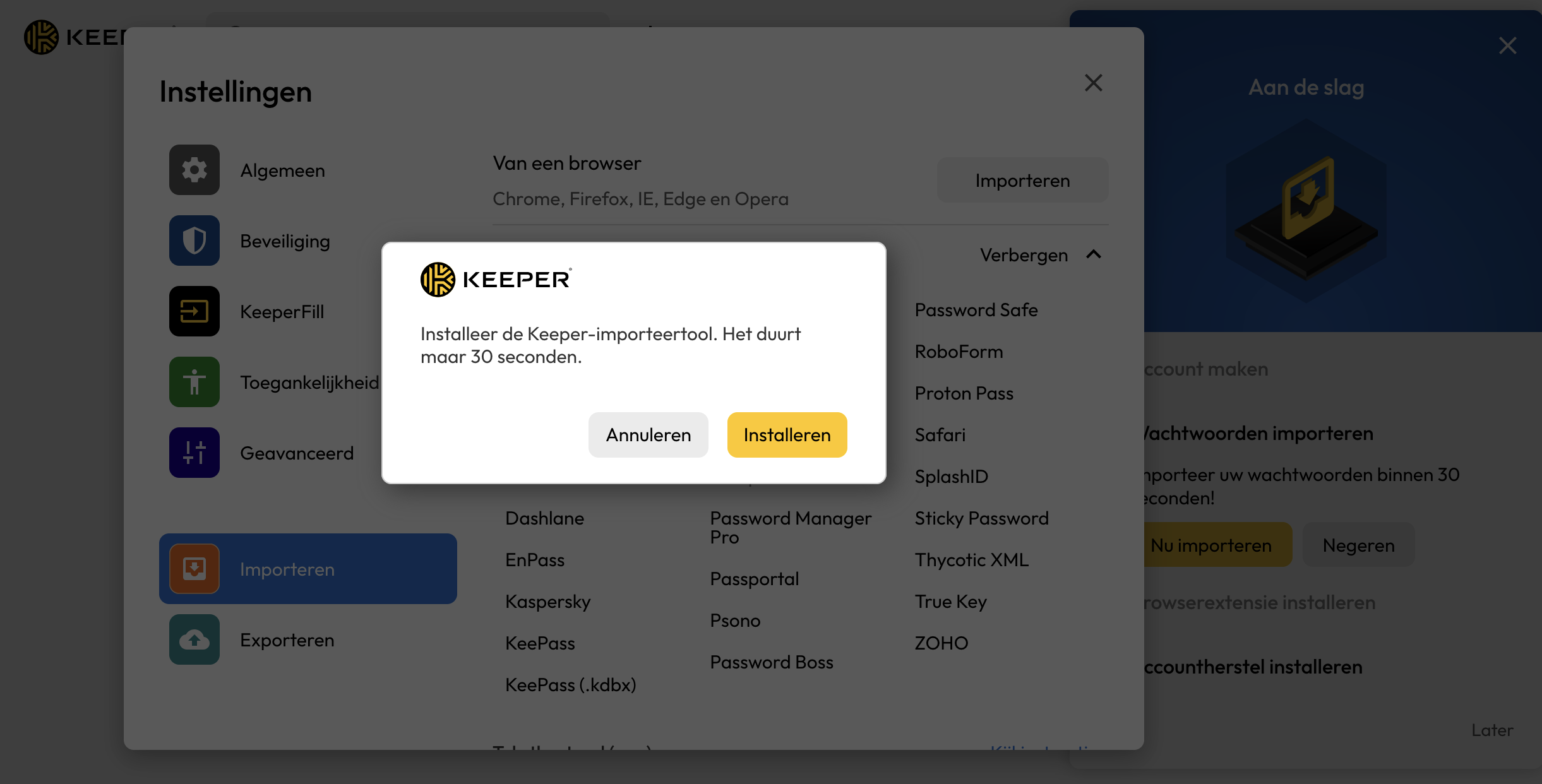
Een andere optie is om zelf een CSV-bestand met je wachtwoorden te uploaden. Het is wellicht even zoeken en het kan zijn dat je wat kolommen moet aanpassen, maar uiteindelijk werkt het prima.
Vergeet niet het wachtwoordenbestand na het importeren leeg te maken en vervolgens van je computer te verwijderen, anders blijven je wachtwoorden onbeveiligd rondslingeren op je apparaat.
Wachtwoorden toevoegen
Uiteraard kun je ook handmatig wachtwoorden toevoegen aan Keeper. Bij het aanmaken van een nieuw account op een website vraagt Keeper sowieso of je de inloggegevens wil opslaan.
Verder kun je via de knop Nieuwe maken linksboven ook handmatig een wachtwoord toevoegen. Eerst geef je een naam op, vervolgens kun je de inloggegevens toevoegen. Een leuke bijkomstigheid is dat de sterkte van het wachtwoord meteen voor je wordt gecheckt, en dat je meteen te zien krijgt of een wachtwoord in een gelekte database voorkomt, als je tenminste hebt betaald voor het gebruik van die extra tool – daarover later nog wat meer.
Tweefactorauthenticatie
Bij het aanmaken van een inlogcombinatie zie je onderaan de optie Twee-factorcode toevoegen staan. Dat is een handige tool voor accounts die je wat extra wil beveiligen.
Keeper werkt met verschillende grote diensten die 2FA aanbieden. Het werkt voor elke tool anders, maar simpel gezegd maak je via de dienst die je gebruikt een 2FA-code aan die wordt opgeslagen in je Keeper-account. Vanaf dat moment kun je alleen nog inloggen bij de dienst met de 2FA-code, die je alleen kunt zien als je bent ingelogd bij Keeper. Zo hang je een extra beveiligingslaag over je belangrijkste online accounts, met je masterwachtwoord als ultieme beveiliging.
Dat werkt lang niet voor elke online dienst, maar dat de optie bestaat, is zeker een pre.
Mappen
Je kunt je inloggegevens bij Keeper ook in mappen onderbrengen. Eerst maak je via Nieuwe maken een nieuwe map aan, die je een naam geeft.
Je kunt niet meteen aangeven in welke map de inloggegevens moeten komen te staan, maar als je ze eenmaal hebt opgeslagen, kun je ze via het menu met de drie puntjes wel makkelijk in een andere map zetten. Submappen in hoofdmappen toevoegen is ook mogelijk.
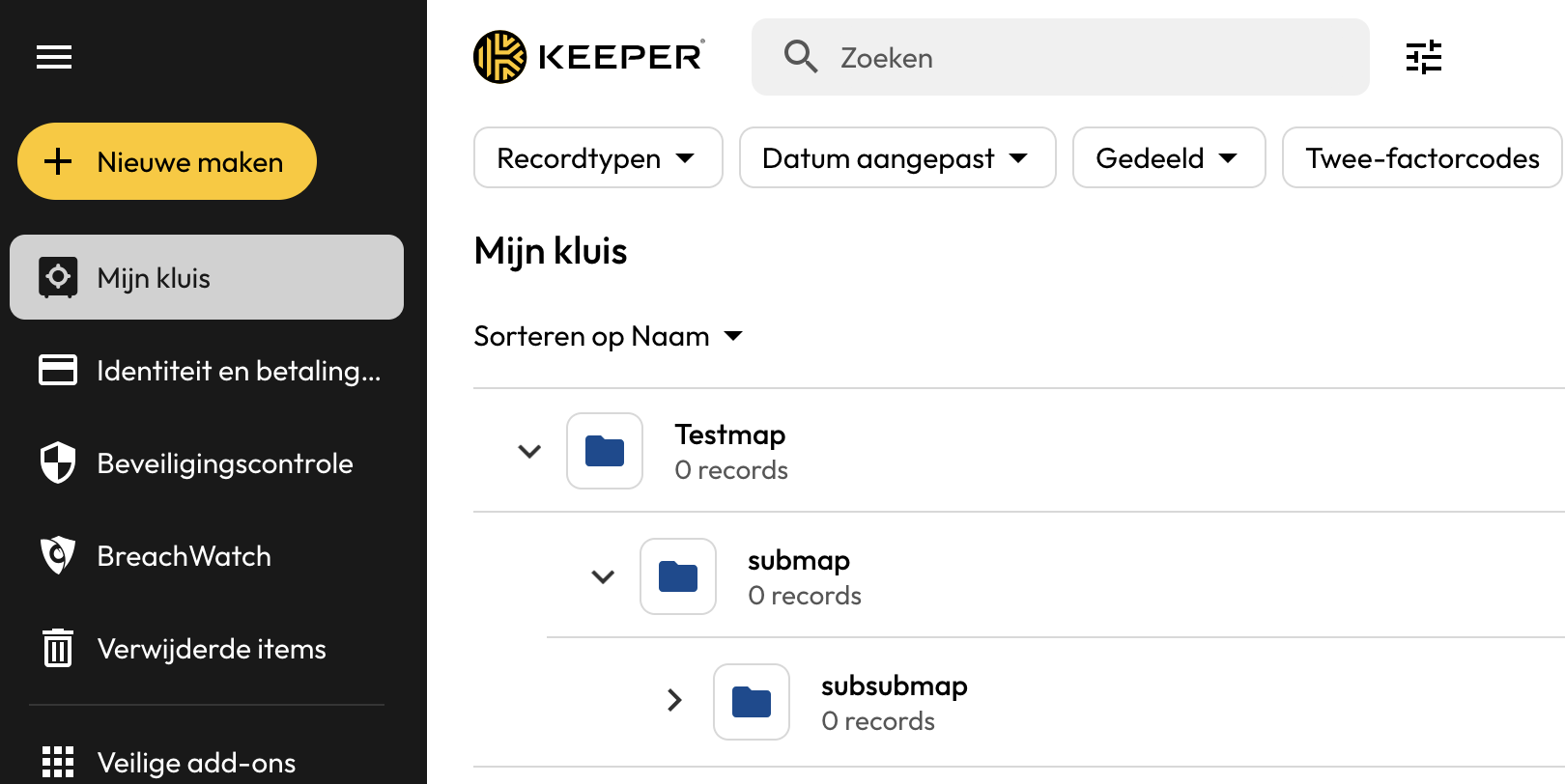
Creditcards en andere informatie
Net als bij andere wachtwoordmanagers beperkt Keeper zich niet tot inlognamen en wachtwoorden, maar kun je veel meer persoonlijke informatie opslaan. Sterker nog, Keeper biedt een lange lijst met opties die daarna herkend kunnen worden, en automatisch kunnen worden ingevuld.
Via Nieuwe maken > Record en de dropdown onder Recordtype krijg je een lange lijst te zien met opties. Dat zijn veelvoorkomende opties als creditcardgegevens en adressen, maar het gaat bij Keeper ook om het nummer van je zorgverzekering, je bankrekening, lidmaatschapsgegevens van verenigingen en je paspoort, om er maar een paar te noemen. De mogelijkheden zijn eindeloos, en dat kunnen we wel waarderen.
Onder het kopje Identiteit in de linkerzijbalk kun je overigens meerdere identiteiten aanmaken, zodat je snel bestellingen kunt doen en online accounts kunt aanmaken zonder dat je elke keer al je gegevens handmatig hoeft in te vullen.
Wachtwoorden delen
Keeper biedt twee manieren om wachtwoorden en inloggegevens te delen met anderen. Als je een wachtwoord hebt opengeklikt, krijg je via de knop Delen twee opties te zien. Je kunt het wachtwoord delen met een andere Keeper-gebruiker, of je kunt ervoor kiezen om een eenmalige deel-link aan te maken waarmee iemand zonder Keeper-account toch het wachtwoord kan zien zonder dat je bang hoeft te zijn dat het rond blijft slingeren in een mailbox of chatgesprek.
De andere optie is het maken van een gedeelde map, wederom via Nieuwe maken. Daarin kun je meerdere inloggegevens zetten, en die map kun je vervolgens delen met andere Keeper-gebruikers. Je kunt te allen tijde mensen toegang tot de map ontzeggen.
Keeper
Betrouwbaar- Geen iDeal
- Veilig delen van wachtwoorden
- Geavanceerde beveiliging
- Dark Web monitoring
Keeper Voor-en nadelen
- Uitstekende beveiliging
- Twee-Factor authenticatie (2FA)
- Geavanceerd wachtwoordbeheer
- Beveiligd delen van gegevens
- Geschikt voor particulieren en bedrijven
- Gebruikersinterface
- Geen Nederlandse support
Keeper specificaties
| Onbeperkt aantal wachtwoorden | ✅ |
| Password generator | ✅ |
| Delen van wachtwoorden | ✅ |
| Melding bij datalek | ✅ |
| Synchronisatie tussen apparaten | ✅ |
| Zwakke wachtwoorden controleren | ✅ |
| Browserextensie | ✅ |
| Persoonlijk plan | 1 gebruiker |
| Familie plan | 5 gebruikers |
| Zakelijk plan | Ongelimiteerde mogelijkheden |
| Software in het Nederlands | ❌ |
Extra functies en opties
Naast het standaard wachtwoordbeheer biedt Keeper nog een aantal extra functies waarmee je je online accounts nog beter kunt beveiligen. We lopen er stuk voor stuk doorheen.
Wachtwoordgenerator
Iedere zichzelf respecterende wachtwoordmanager biedt een wachtwoordgenerator, en Keeper is daar geen uitzondering op. Je vindt hem via Nieuwe maken > Wachtwoord genereren, of via het dobbelsteentje als je handmatig een nieuw wachtwoord toevoegt.
Standaard staan de opties voor kleine letters, hoofdletters, cijfers en symbolen standaard aangevinkt, maar die kun je ook uitzetten. Via Meer opties kun je specifieke tekens aan- of uitzetten. De optie om een wachtzin aan te maken met makkelijker te onthouden woorden is op dit moment helaas nog niet aanwezig.
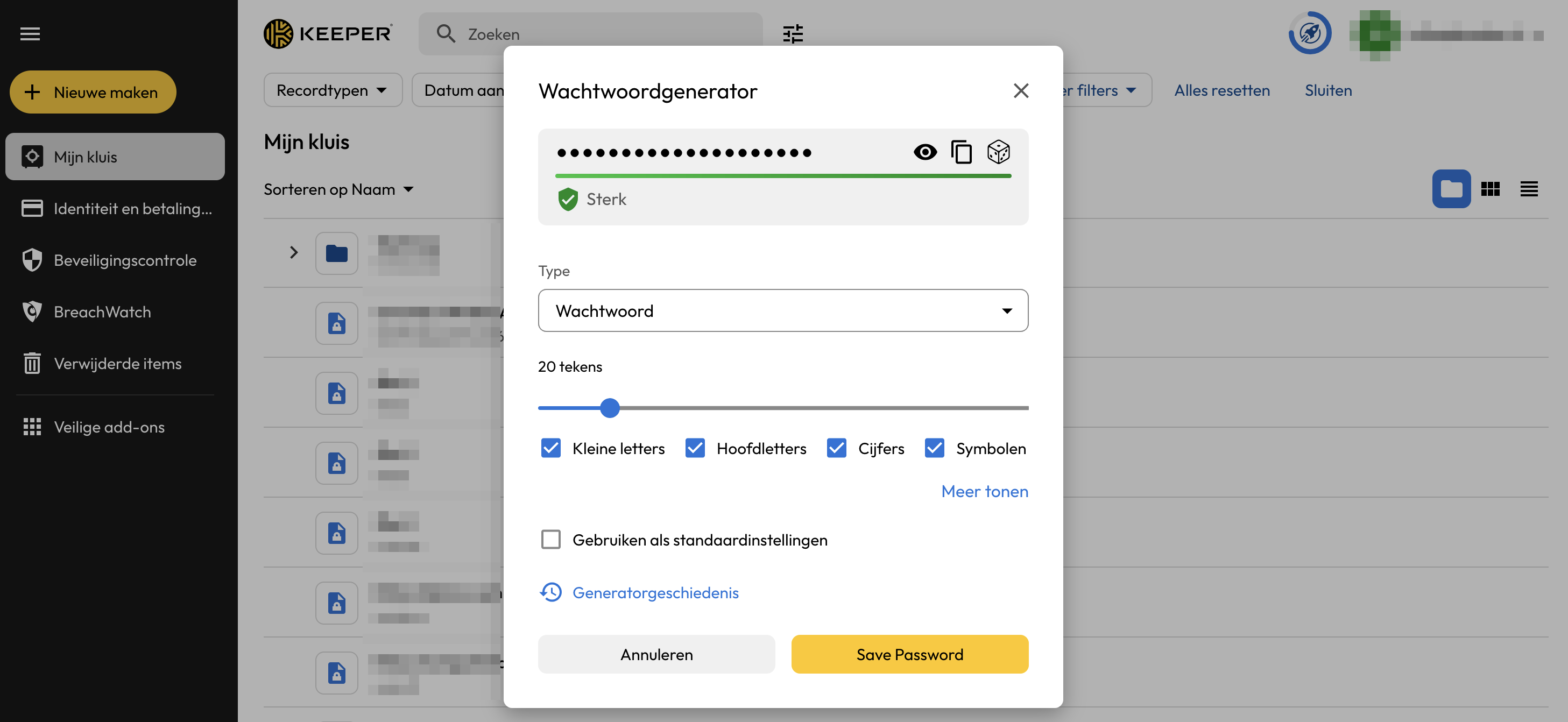
Beveiligingscontrole
Links in het menu vind je het kopje Beveiligingscontrole, een functie die we in veel wachtwoordmanagers tegenkomen. Hier kun je zien welke wachtwoorden die je nu gebruikt een duwtje in de rug kunnen gebruiken. Onder Wachtwoordsterkte zie je hoe sterk een wachtwoord is, onder Hergebruikte wachtwoorden zie je of je hetzelfde wachtwoord voor meerdere accounts gebruikt.
De lijst onder Laatste wijziging is handig, maar daar heb je pas na verloop van tijd iets aan. Dat is echter inherent aan het uploaden of aanmaken van nieuwe wachwoorden.
BreachWatch
BreachWatch is de naam die Keeper geeft aan de tool die checkt of je wachtwoorden en inlognamen in gelekte en gehackte online databases voorkomen. Om BreachWatch te gebruiken klik je op Aan de slag en vervolgens op Scannen, waarna de tool op zoek gaat in bekende databases.
Het duurt even voor je resultaten krijgt, maar het is wel een goed idee om dat eens in de zoveel tijd even te checken. Let op: BreachWatch zit niet in het standaard premium-abonnement, je betaalt er 17 euro per jaar extra voor, bovenop je gewone abonnementskosten. Hierin onderscheidt Keeper zich in negatieve zin van de meeste andere wachtwoordmanagers.
KeeperChat
Een leuke toevoeging is KeeperChat, een tool om veilig berichten te kunnen versturen. Niet elke chat-app beschikt over end-to-end-encryptie, maar bij KeeperChat is dat absoluut wel het geval.
Zo kun je op een veilige manier gesprekken voeren en foto’s delen met andere Keeper-gebruikers. De app is niet alleen extra veilig, maar houdt ook nog eens privacygevoelige informatie uit het zicht van anderen. KeeperChat is wel onderdeel van je Premium-abonnement.
Instellingen
Via de dropdown rechtsboven en de Instellingen-knop krijg je nog wat extra opties te zien. Zo kun je tweefactorauthenticatie aanzetten, zodat je op een extra veilige manier inlogt in je wachtwoordkluis. Je kunt hier ook aangeven of je standaard aangemeld wil blijven, een functie die we an sich toejuichen maar waar je wel goed over na moet denken.
Veel instellingen zijn er verder niet, maar het loont toch de moeite ze even door te lopen.
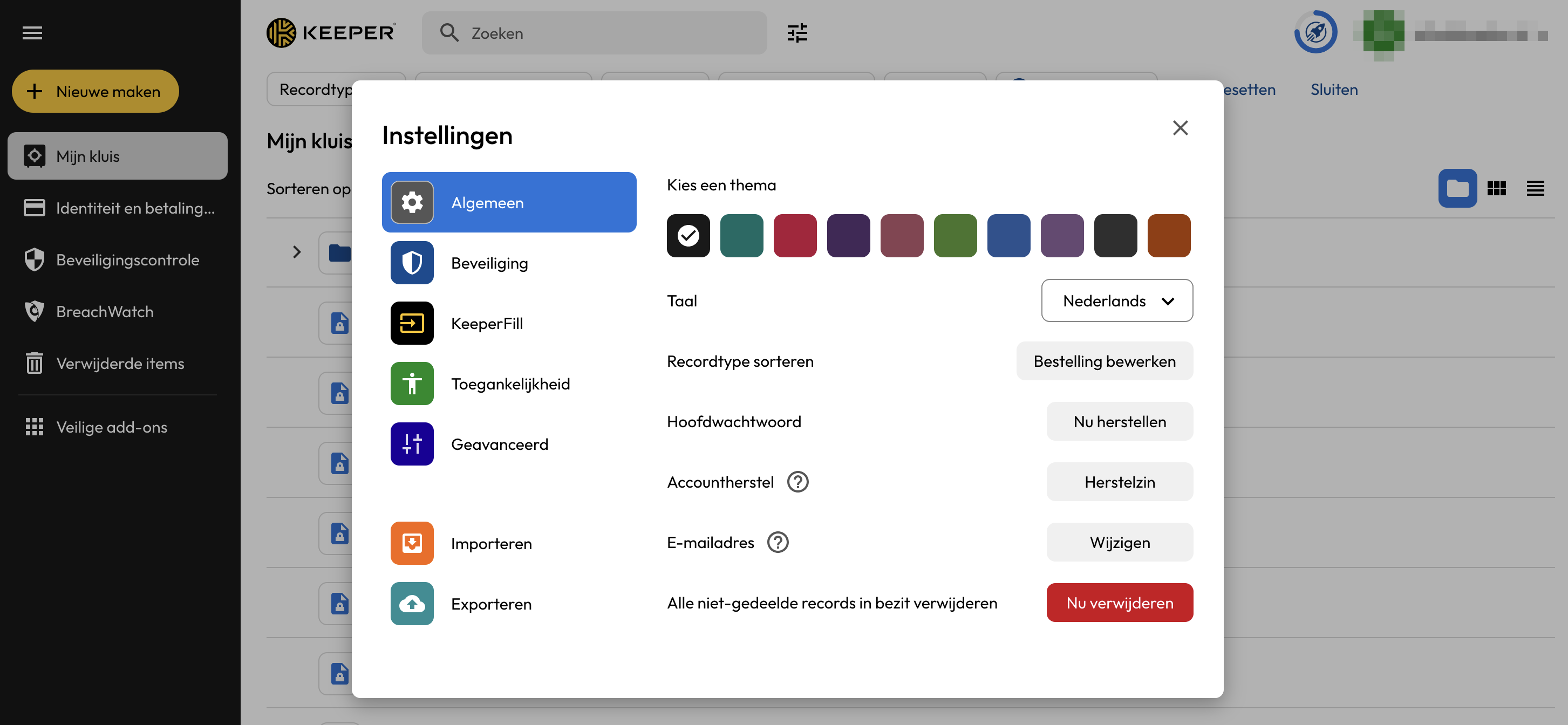
Is Keeper veilig?
Natuurlijk wil je er wel zeker van zijn dat Keeper als tool zelf helemaal is dichtgetimmerd voor je al je inlognamen, wachtwoorden en persoonlijke gegevens zomaar even importeert of toevoegt.
Bij Keeper hoef je je daar absoluut geen zorgen om te maken. Alle gegevens worden versleuteld via het onbreekbare AES-256 protocol, en de dienst voert een zero-knowledge-beleid als het gaat om jouw data. Wachtwoorden kunnen pas uitgelezen worden als het masterwachtwoord is ingevuld, dus zelfs als de servers van Keeper gehackt zouden worden, kan alsnog niemand met je gegevens aan de haal.
Bovendien biedt Keeper uitgebreide documentatie op de eigen website over hoe het omgaat met jouw gegevens, doorgaans een zeer goed teken. Al met al kunnen we dus volmondig zeggen dat Keeper een van de veiligste wachtwoordmanagers van allemaal is.
Keeper
Betrouwbaar- Geen iDeal
- Veilig delen van wachtwoorden
- Geavanceerde beveiliging
- Dark Web monitoring
Keeper Voor-en nadelen
- Uitstekende beveiliging
- Twee-Factor authenticatie (2FA)
- Geavanceerd wachtwoordbeheer
- Beveiligd delen van gegevens
- Geschikt voor particulieren en bedrijven
- Gebruikersinterface
- Geen Nederlandse support
Keeper specificaties
| Onbeperkt aantal wachtwoorden | ✅ |
| Password generator | ✅ |
| Delen van wachtwoorden | ✅ |
| Melding bij datalek | ✅ |
| Synchronisatie tussen apparaten | ✅ |
| Zwakke wachtwoorden controleren | ✅ |
| Browserextensie | ✅ |
| Persoonlijk plan | 1 gebruiker |
| Familie plan | 5 gebruikers |
| Zakelijk plan | Ongelimiteerde mogelijkheden |
| Software in het Nederlands | ❌ |
Conclusie: is Keeper een goede wachtwoordmanager?
We hebben Keeper uitgebreid getest, en we kunnen zonder twijfel zeggen dat de tool een zeer goede wachtwoordmanager is.
De installatie verloopt soepel en zonder poespas, en de trial-versie van een maand, zonder dat je je betaalgegevens hoeft in te vullen, is zeer fijn. Alle bekende apparaten en besturingssystemen worden ondersteund.
Het importeren en toevoegen van wachtwoorden gaat erg gemakkelijk, en de tool biedt een breed scala aan gegevens die je op een veilige manier kunt opslaan. Ook toevoegingen als KeeperChat maken van Keeper een extra waardevolle tool.
Op jaarbasis is Keeper iets duurder dan enkele andere diensten, en het feit dat de BreachWatch-functie achter een extra betaalmuur zit is ietwat teleurstellend, maar qua dagelijks gebruik is Keeper zeker een van de betere wachtwoordmanagers van dit moment.